发布时间:2022-02-23 09: 59: 33
品牌型号:华硕K555L
系统:Windows10系统64位
软件版本:ABBYYFineReader14
日常工作中,我们会接触到不同格式的文件,包括word、pdf、excel、ppt等。而在不同场合下,所使用的文件类型也各不相同。那么,如何实现文件格式间的相互转换呢?今天,针对文件格式怎么转换,文件格式怎么转换pdf这两个问题,小编就来为大家一一进行讲解。
一、文件格式怎么转换
不同的文件格式相互转换,是需要借助第三方辅助办公软件的。常规操作中,我们在编辑完word文档后,可以通过office办公软件将其转换为pdf、图片等格式。但如果文件本身为pdf、图片,就无法通过office来实现转换了。针对这种情况,小编就向大家推荐一款实用的pdf编辑软件——ABBYY。通过它,不仅能够编辑pdf等难以处理的文件格式,同时还可以转换不同的文件类型。
接下来,小编就向大家演示一下具体的操作流程。
1.软件主界面
如图1所示,在ABBYY的软件界面中,包括“转换为PDF、转换为Word、转换为Excel和其他格式”等命令。
图1:软件主界面
2.转换为word
点击其中的“转换为Word”命令,在转换word文件的操作界面中,可以通过“更多选项”的命令,调整word文档的布局和大小。
图2:转换为word
3.转换为其他格式
除了常规的三种办公文件,在“转换为其他格式”的命令中,还可以选择rtf、pptx、odt等类型的文件进行转换。
图3:转换为其他格式
二、文件格式怎么转换pdf
1.转换为pdf
文件格式转换为pdf,同样是使用ABBYY这款软件。如图4所示,点击软件主页面中的“转换为PDF”命令。
图4:转换为pdf
2.设置界面
进入pdf文件的转换界面,可以调整图像品质和图像预处理设置,还可以点击右上方的“添加文件”命令,导入需要转换的原文件。点击底部的“更多选项”命令,可以调整pdf文件的其他设置。
图5:pdf设置
3. 更多选项
如图6所示,就是“更多选项”的设置界面,其中包括“图像处理、语言、OCR、格式设置”等。切换到PDF文件,可以编辑图像品质和可搜索pdf设置,还可以编辑pdf文件的原数据等。
图6:更多设置界面
以上,就是关于文件格式怎么转换,文件格式怎么转换pdf这两个问题的回答了。怎么样,大家都学会了吗?如需了解更多关于ABBYY的详细介绍和使用教程,敬请访问ABBYY中文网站。
作者:吴朗
展开阅读全文
︾
读者也喜欢这些内容:
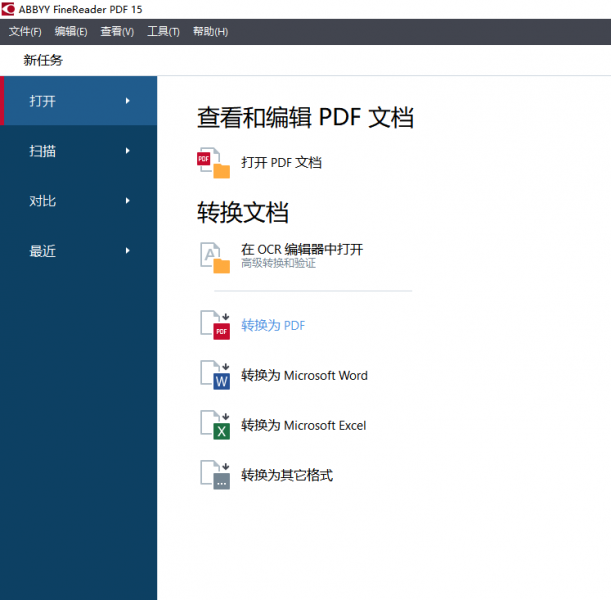
转换word的软件有哪些 如何把pdf转换成word文档
word和pdf是办公中常用的两种文件格式,我们有时候需要将word转换为pdf,也有的时候需要将pdf转为word,那么转换word的软件有哪些,如何把pdf转换成word文档,接下来我们一起来了解一下吧。...
阅读全文 >
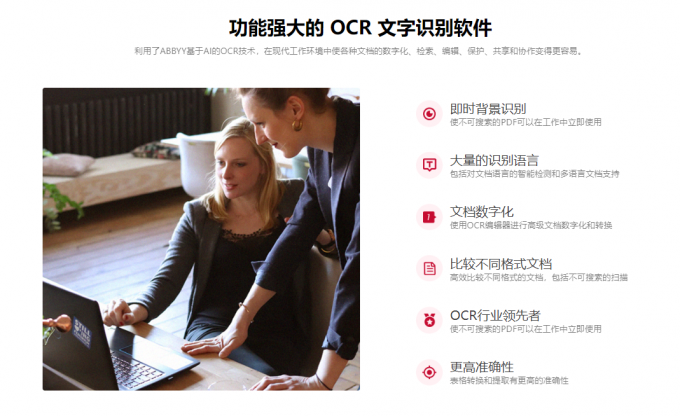
pdf印章制作用什么软件 pdf印章怎么覆盖在文字下面或上面
如果我们需要对纸质文件盖章,那是非常简单的事。只要我们手里有章,轻松就可以给纸质文件盖章。但是电子版的PDF文件怎么盖章呢?是纸质文件盖完章再扫描进电脑还是直接使用软件盖章呢?实际上,很多软件就可以完成对PDF文件盖章,pdf印章制作用什么软件呢?如果想要调整印章,pdf印章怎么覆盖在文字下面或上面呢?本文将你解答这些疑问。...
阅读全文 >
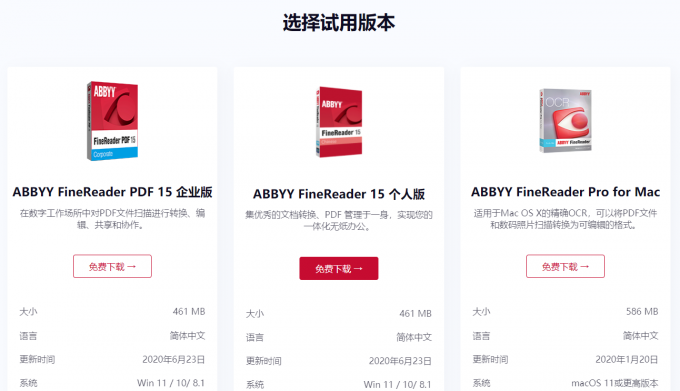
ocr文字识别可以识别图片中的文字吗 ocr文字识别怎么把图片转换成文档输出成PDF
ocr文字识别相信许多朋友都用过,但对于ocr文字识别可以识别图片中的文字吗,ocr文字识别怎么把图片转换成文档输出成PDF这两个问题,可能有些朋友不太了解,下面我们就来一起了解一下吧。...
阅读全文 >
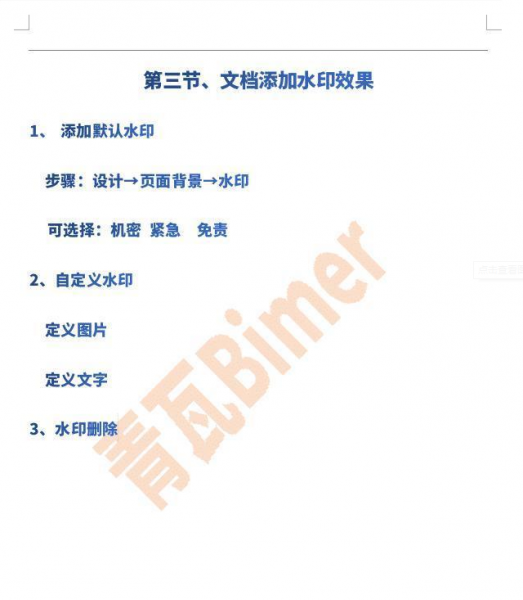
ABBYY转word显示错误 ABBYY转word全是乱码
在日常办公过程常常会碰到把其它格式的文档转换成可编辑的word文档的情况,比如需要对一些纸质印刷品进行修改,在找不到原文件的时候往往需要将扫描到电脑,然后借用ABBYY FindReader PDF 15等OCR文字识别软件将其转换成word文档进行编辑。但有的时候ABBYY转word显示错误,ABBYY转word全是乱码怎么办?今天小编就带大家来解决ABBYY转word相关的一些内容。...
阅读全文 >